VSO Image Resizer是为那些将数码照片和图像存放在电脑中,并希望重新调整大小、压缩、转换、创建备份、导入或组织图片的人们设计的完美工具,你是否想过要发送,移动,缩小或放大一张图生或过者一堆图片,现在有了VSO Image Resizer这些只需要单击一下即可完成。
接下来就一起来看看吧!
安装完成以后,双击
桌面上的“

”快捷
图标启动程序,同时打开浏览窗口,在该窗口中选择要处理的图像,然后单击“打开”按钮。如图3所示。
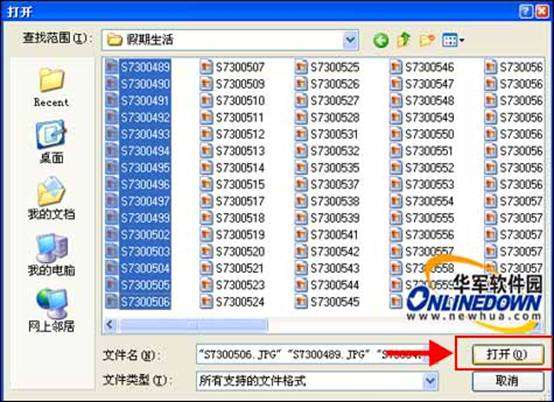
图3
单击“打开”按钮以后进入软件的主界面,在主界面的上方设置处理后图像的分辩率,在“更多设置”字样上面单击一下。如图4所示。

图4
在打开的更多设置General面板下面选择过滤级别,文件格式,质量等等。如图5所示。
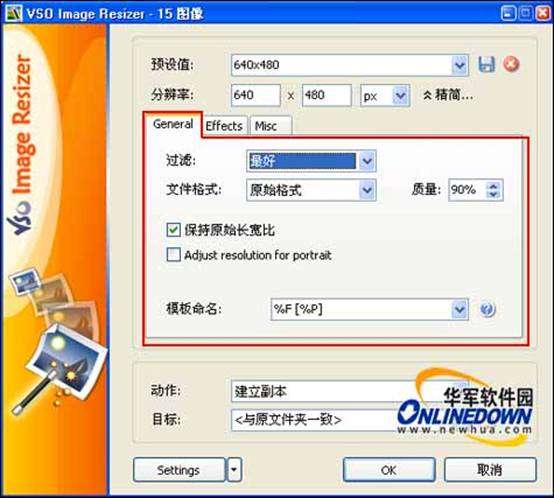
图5
单击“Effects”选项卡,在该面板下面可以为图像添
加水印、调整灰度、添加
边框等等;我们来看一下如何添加水印,首先勾选合并水印选项,然后单击右侧的“水印”按钮。如图6所示。
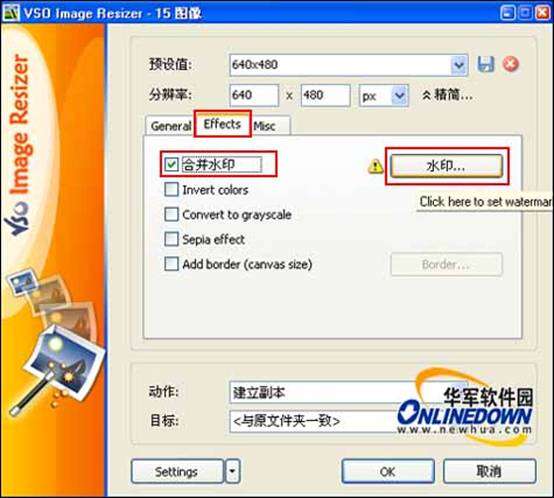
图6
然后打开水印窗口,在此可以添加图像水印或文字水印,接着设置水印的透明度、位置、边界,最后单击“确定”按钮,水印就添加完成了。如图7所示。#p#副标题#e#
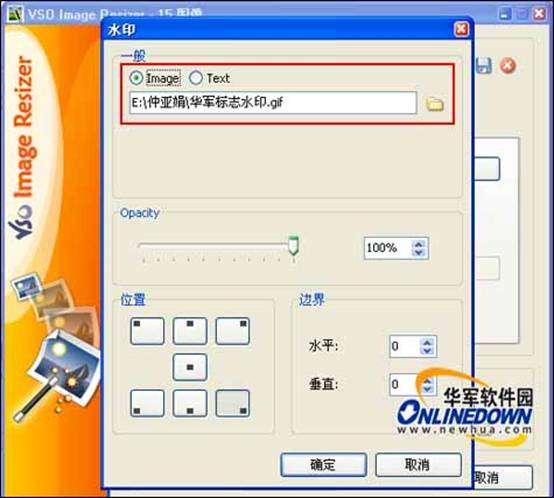
图7
接下来在
动作选项中选择相应的动作,目标选项中选择输入文件的位置。如图8所示。
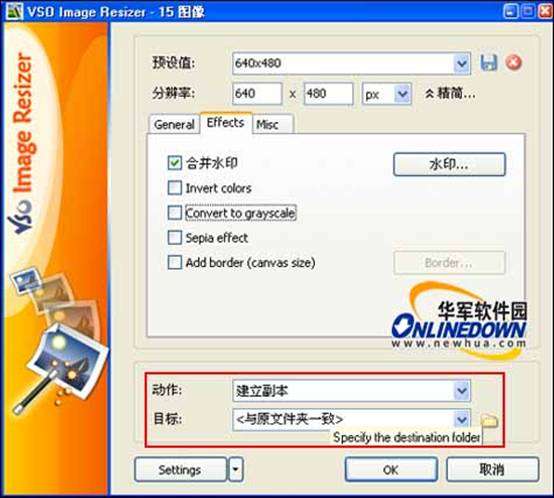
图8
软件是多语言版本,如果想要更改软件的语言,单击界面左下角的“Settings”按钮,在打开的窗口中单击“Language”选项卡在此选择软件语言。如图9所示。
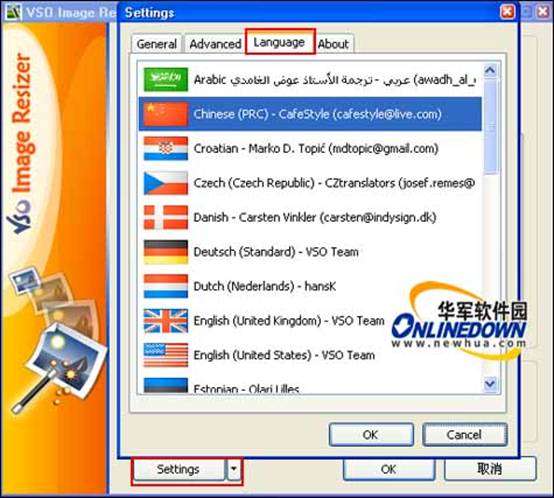
图9
最后单击“OK”按钮开始处理图像,处理的速度是非常的快的。如图10所示。
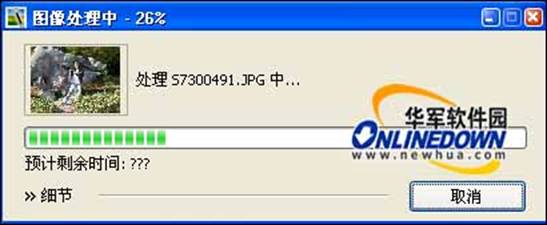
图10
图像处理完成以后,我们可以看到节省多少空间,单击“细节”按钮可以看到详细情况,单击“Close”按钮则关闭软件。如图11所示。
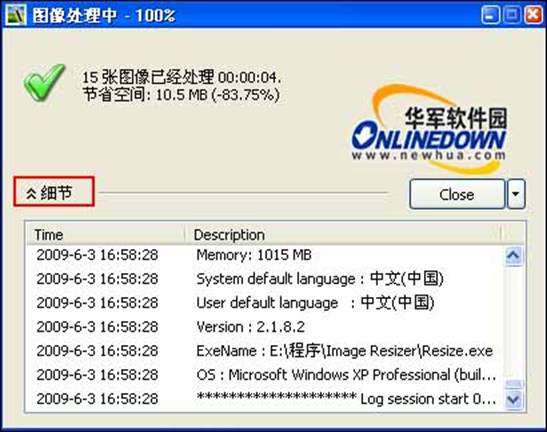
图11
怎么样?简单吧,现在就用VSO Image Resizer处理电脑中大量的数码照片吧!你只要单击一下鼠标就可以完成一大堆的数码
照片处理问题。是一款非常实用的
办公好帮手。#p#副标题#e#
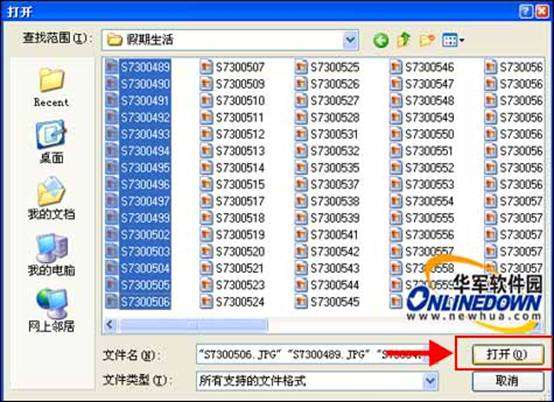

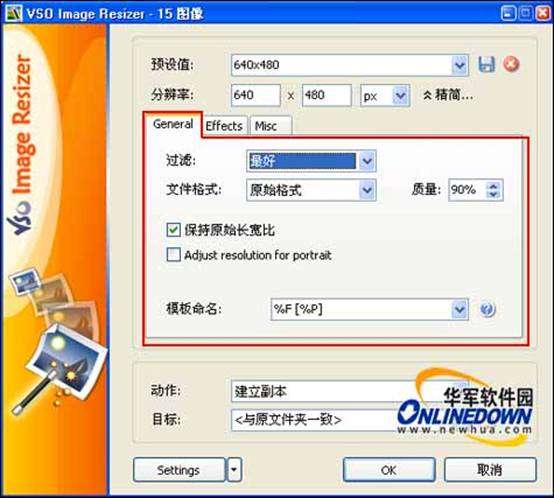
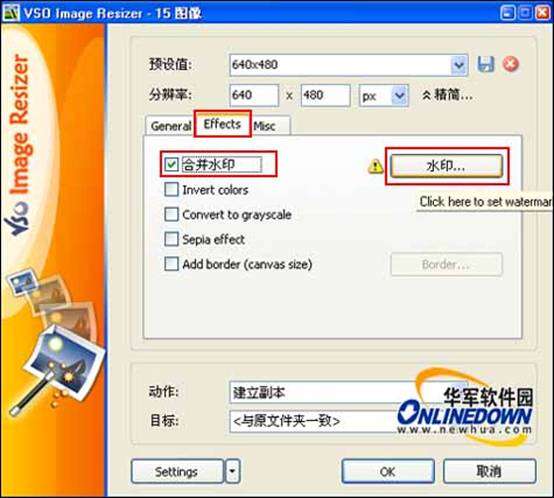
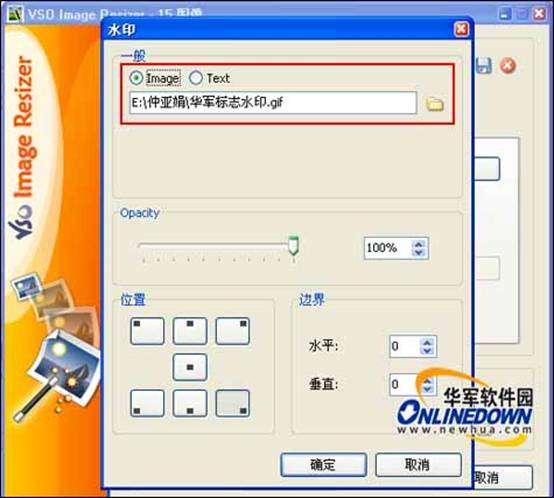
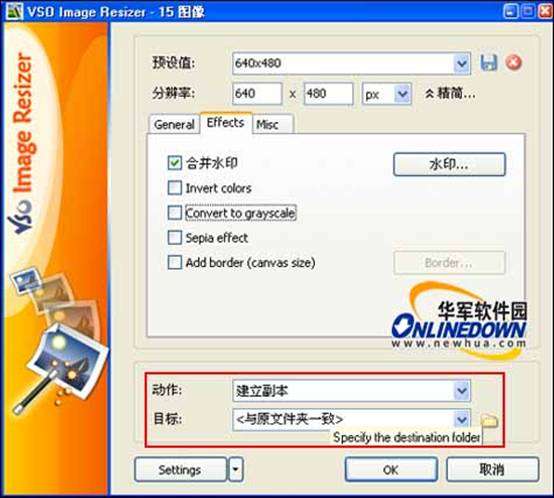
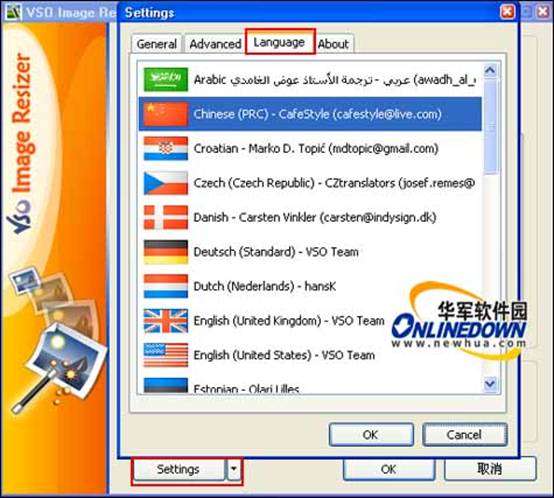
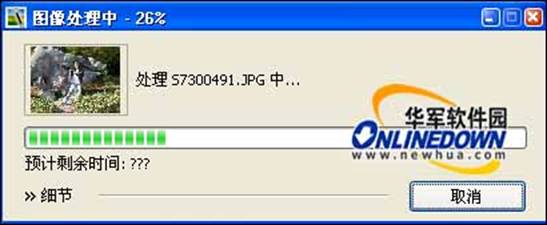
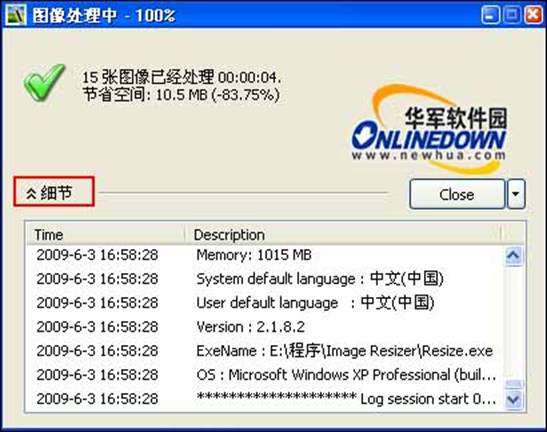
 近期热点
近期热点